Bildschirm Grundlegende Scanfunktionen
Wenn Sie <Scan> auf dem Bildschirm Startseite auswählen, erscheint der Bildschirm Grundlegende Scanfunktionen.
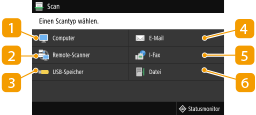
 <Computer>
<Computer>
Speichern gescannter Daten auf einem Computer. Bildschirm Grundlegende Funktionen für das Computer-Scannen
 <Remote-Scanner>
<Remote-Scanner>
Setzt das Gerät in den Onlinestatus, wenn Originale von einem Computer gescannt werden. Verwenden des Computers zum Scannen (Remote-Scan)
 <USB-Speicher>
<USB-Speicher>
Speichern gescannter Daten auf einem USB-Speichergerät. Bildschirm Grundlegende Funktionen für das USB-Scannen
 <E-Mail>
<E-Mail>
Sendet die gescannten Daten per E-Mail. Bildschirm Grundlegende Funktionen für das E-Mail/I-Fax senden/Datei speichern
 <I-Fax>
<I-Fax>
Sendet die gescannten Daten per I-Fax. Bildschirm Grundlegende Funktionen für das E-Mail/I-Fax senden/Datei speichern
 <Datei>
<Datei>
Speichert die gescannten Daten in einem gemeinsamen Ordner oder auf dem FTP-Server. Bildschirm Grundlegende Funktionen für das E-Mail/I-Fax senden/Datei speichern
Bildschirm Grundlegende Funktionen für das Computer-Scannen
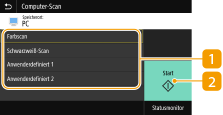
 Scantyp
Scantyp
Wählen Sie die Scaneinstellung. Scannen und Speichern auf einem Computer
 <Start>
<Start>
Mit dieser Schaltfläche starten Sie den Scanvorgang.
Bildschirm Grundlegende Funktionen für das USB-Scannen
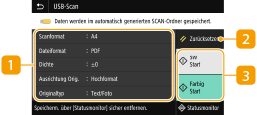
 Einstellungen senden
Einstellungen senden
Das Original wird basierend auf den hier festgelegten Einstellungen gescannt.
 <Zurücksetzen>
<Zurücksetzen>
Sie können die Standardeinstellungen wiederherstellen.
 <Start>
<Start>
Starten Sie den Scanvorgang mit dieser Schaltfläche. Die Auswahl von <SW> startet den Schwarzweiß-Scanvorgang. Die Auswahl von <Farbig> startet den farbigen Scanvorgang.
Bildschirm Grundlegende Funktionen für das E-Mail/I-Fax senden/Datei speichern
|
E-Mail senden
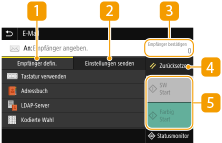 |
|
I-Fax senden
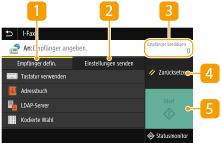 |
|
Datei speichern
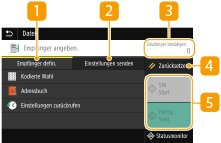 |
 Registerkarte <Empfänger defin.>
Registerkarte <Empfänger defin.>
Wählen Sie diese Registerkarte für die Suche nach einem Empfänger im Adressbuch oder einem LDAP-Server, geben Sie eine kodierte Wahl ein oder geben Sie einen Empfänger mithilfe der Option Einstellungen zurückrufen an.
Senden von Daten per E-Mail / Speichern von Daten im gemeinsamen Ordner oder auf dem FTP-Server
Senden von Daten per E-Mail / Speichern von Daten im gemeinsamen Ordner oder auf dem FTP-Server
 Registerkarte <Einstellungen senden>
Registerkarte <Einstellungen senden>
Wählen Sie diese Registerkarte, um die Scaneinstellungen festzulegen.
 <Empfänger bestätigen>
<Empfänger bestätigen>
Sie können den Namen und die Adresse des festgelegten Empfängers und die Anzahl der Empfänger überprüfen oder ändern.
 <Zurücksetzen>
<Zurücksetzen>
Sie können die Standardeinstellungen wiederherstellen.
 <Start>
<Start>
Starten Sie den Scanvorgang mit dieser Schaltfläche. Die Auswahl von <SW> startet den Schwarzweiß-Scanvorgang. Die Auswahl von <Farbig> startet den farbigen Scanvorgang.